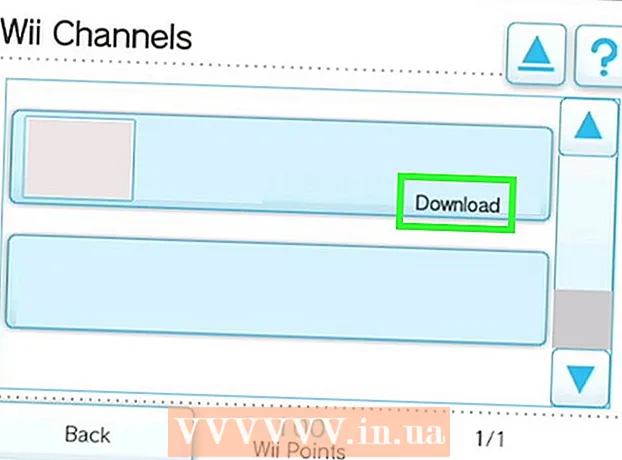نویسنده:
Christy White
تاریخ ایجاد:
5 ممکن است 2021
تاریخ به روزرسانی:
1 جولای 2024

محتوا
- گام برداشتن
- روش 1 از 4: استفاده از Network and Sharing Center در ویندوز 7 تا 10
- روش 2 از 4: استفاده از پوشه Network Connections در ویندوز 7
- روش 3 از 4: استفاده از دستور netstat در ویستا یا بالاتر
- روش 4 از 4: استفاده از دستور netstat در XP
- نکات
گاهی اوقات لازم است که اتصال شبکه فعلی در ویندوز را بررسی کنید. چند روش آسان برای انجام این کار وجود دارد. از ویندوز 7 ، به قسمت Network and Sharing Center بروید. برای همه کاربران دیگر "netstat" یا آمار شبکه وجود دارد ، ابزاری در پنجره فرمان که می تواند برای شناسایی مشکلات یا کشف میزان ترافیک شبکه استفاده شود. خوشبختانه این دستور فقط در چند مرحله ساده قابل انجام است.
گام برداشتن
روش 1 از 4: استفاده از Network and Sharing Center در ویندوز 7 تا 10
 روی Start کلیک کنید.
روی Start کلیک کنید. به تنظیمات بروید.
به تنظیمات بروید. اترنت را انتخاب کنید.
اترنت را انتخاب کنید. به مرکز شبکه و اشتراک گذاری بروید. Network and Sharing Center از ویژگی های Windows 7-10 است که به شما امکان می دهد وضعیت شبکه ، نوع ارتباطی که دارید ، اینکه آیا می توانید به رایانه های دیگری غیر از رایانه خود وصل شوید یا اینکه به شبکه خودتان متصل هستید را مشاهده کنید. یا با اینترنت.
به مرکز شبکه و اشتراک گذاری بروید. Network and Sharing Center از ویژگی های Windows 7-10 است که به شما امکان می دهد وضعیت شبکه ، نوع ارتباطی که دارید ، اینکه آیا می توانید به رایانه های دیگری غیر از رایانه خود وصل شوید یا اینکه به شبکه خودتان متصل هستید را مشاهده کنید. یا با اینترنت.  روی نماد کنار «اتصالات» کلیک کنید. این باید با نوع اتصال شما مطابقت داشته باشد. به عنوان مثال ، "اترنت" توسط دوشاخه کابل اترنت و اتصال شبکه بی سیم با پنج نوار نشان داده می شود.
روی نماد کنار «اتصالات» کلیک کنید. این باید با نوع اتصال شما مطابقت داشته باشد. به عنوان مثال ، "اترنت" توسط دوشاخه کابل اترنت و اتصال شبکه بی سیم با پنج نوار نشان داده می شود.  روی جزئیات کلیک کنید پنجره ای با جزئیات مربوط به اتصال شبکه شما ظاهر می شود.
روی جزئیات کلیک کنید پنجره ای با جزئیات مربوط به اتصال شبکه شما ظاهر می شود.
روش 2 از 4: استفاده از پوشه Network Connections در ویندوز 7
 منوی شروع را باز کنید.
منوی شروع را باز کنید. "ncpa.cpl" (بدون نقل قول) را در قسمت جستجو پیدا کنید.
"ncpa.cpl" (بدون نقل قول) را در قسمت جستجو پیدا کنید. صبر کنید تا پوشه Network Connections نمایش داده شود. در اینجا می توانید تمام اتصالات موجود در شبکه خود را مشاهده کنید.
صبر کنید تا پوشه Network Connections نمایش داده شود. در اینجا می توانید تمام اتصالات موجود در شبکه خود را مشاهده کنید.  روی اتصال مورد نظر کلیک راست کنید.
روی اتصال مورد نظر کلیک راست کنید. از منوی کشویی وضعیت را انتخاب کنید.
از منوی کشویی وضعیت را انتخاب کنید. صبر کنید تا صفحه وضعیت شبکه نمایش داده شود. در اینجا می توانید وضعیت شبکه را بررسی کنید. برای اطلاعات بیشتر بر روی جزئیات کلیک کنید.
صبر کنید تا صفحه وضعیت شبکه نمایش داده شود. در اینجا می توانید وضعیت شبکه را بررسی کنید. برای اطلاعات بیشتر بر روی جزئیات کلیک کنید.
روش 3 از 4: استفاده از دستور netstat در ویستا یا بالاتر
 به منوی Start بروید.
به منوی Start بروید. جستجوی "cmd". "cmd" را بدون نقل قول در قسمت جستجو تایپ کنید تا پنجره دستور باز شود.
جستجوی "cmd". "cmd" را بدون نقل قول در قسمت جستجو تایپ کنید تا پنجره دستور باز شود.  منتظر بمانید تا یک پنجره سیاه یا ترمینال ظاهر شود. در اینجا شما می خواهید دستور netstat را تایپ کنید. چند گزینه مختلف وجود دارد که می توانید استفاده کنید و برخی از محبوب ترین ها در زیر ذکر شده است.
منتظر بمانید تا یک پنجره سیاه یا ترمینال ظاهر شود. در اینجا شما می خواهید دستور netstat را تایپ کنید. چند گزینه مختلف وجود دارد که می توانید استفاده کنید و برخی از محبوب ترین ها در زیر ذکر شده است.  برای مشاهده اتصالات فعلی ، netstat -a را تایپ کنید. این دستور لیستی از اتصالات و درگاه های TCP یا Protocol Control Protocol فعلی شما را با نام کامپیوتر فیزیکی برای آدرس های محلی و نام میزبان برای آدرس های از راه دور به شما ارائه می دهد. این همچنین وضعیت بندر را نشان می دهد (انتظار ، ایجاد ، و غیره ...)
برای مشاهده اتصالات فعلی ، netstat -a را تایپ کنید. این دستور لیستی از اتصالات و درگاه های TCP یا Protocol Control Protocol فعلی شما را با نام کامپیوتر فیزیکی برای آدرس های محلی و نام میزبان برای آدرس های از راه دور به شما ارائه می دهد. این همچنین وضعیت بندر را نشان می دهد (انتظار ، ایجاد ، و غیره ...)  netstat -b را تایپ کنید تا ببینید کدام برنامه ها از کدام اتصالات استفاده می کنند. این دستور لیست مشابه netstat -a را نمایش می دهد ، اما همچنین به شما نشان می دهد که کدام برنامه ها از کدام اتصال دهنده ها / پورت ها استفاده می کنند.
netstat -b را تایپ کنید تا ببینید کدام برنامه ها از کدام اتصالات استفاده می کنند. این دستور لیست مشابه netstat -a را نمایش می دهد ، اما همچنین به شما نشان می دهد که کدام برنامه ها از کدام اتصال دهنده ها / پورت ها استفاده می کنند.  برای نمایش آدرس های IP ، netstat -n را تایپ کنید. این دستور همان لیست اتصالات و پورتهای TCP را نشان می دهد ، اما به جای نام رایانه ها یا سرویس ها ، با آدرس های IP عددی وجود دارد.
برای نمایش آدرس های IP ، netstat -n را تایپ کنید. این دستور همان لیست اتصالات و پورتهای TCP را نشان می دهد ، اما به جای نام رایانه ها یا سرویس ها ، با آدرس های IP عددی وجود دارد.  netstat را تایپ کنید /؟برای نشان دادن دستورات مختلف موجود این دستور به شما آماری را برای همه تغییرات پروتکل های netstat می دهد.
netstat را تایپ کنید /؟برای نشان دادن دستورات مختلف موجود این دستور به شما آماری را برای همه تغییرات پروتکل های netstat می دهد.  اتصالات فعال شبکه را بررسی کنید. پس از وارد کردن دستور netstat ، لیستی از اتصالات TCP / UCP با آدرس های IP ظاهر می شود.
اتصالات فعال شبکه را بررسی کنید. پس از وارد کردن دستور netstat ، لیستی از اتصالات TCP / UCP با آدرس های IP ظاهر می شود.
روش 4 از 4: استفاده از دستور netstat در XP
 شروع را فشار دهید.
شروع را فشار دهید. روی "اجرا" کلیک کنید."یک قسمت متنی ظاهر می شود.
روی "اجرا" کلیک کنید."یک قسمت متنی ظاهر می شود.  "cmd" را بدون نقل قول تایپ کنید.
"cmd" را بدون نقل قول تایپ کنید. منتظر بمانید تا یک پنجره سیاه یا ترمینال ظاهر شود. در اینجا شما می خواهید دستور netstat را تایپ کنید. چند گزینه مختلف وجود دارد که می توانید استفاده کنید و برخی از محبوب ترین ها در زیر ذکر شده است.
منتظر بمانید تا یک پنجره سیاه یا ترمینال ظاهر شود. در اینجا شما می خواهید دستور netstat را تایپ کنید. چند گزینه مختلف وجود دارد که می توانید استفاده کنید و برخی از محبوب ترین ها در زیر ذکر شده است.  برای مشاهده اتصالات فعلی ، netstat -a را تایپ کنید. این دستور لیستی از اتصالات و درگاه های TCP یا Protocol Control Protocol فعلی شما را با نام کامپیوتر فیزیکی برای آدرس های محلی و نام میزبان برای آدرس های از راه دور به شما ارائه می دهد. این همچنین وضعیت بندر را نشان می دهد (انتظار ، ایجاد ، و غیره ...)
برای مشاهده اتصالات فعلی ، netstat -a را تایپ کنید. این دستور لیستی از اتصالات و درگاه های TCP یا Protocol Control Protocol فعلی شما را با نام کامپیوتر فیزیکی برای آدرس های محلی و نام میزبان برای آدرس های از راه دور به شما ارائه می دهد. این همچنین وضعیت بندر را نشان می دهد (انتظار ، ایجاد ، و غیره ...)  netstat -b را تایپ کنید تا ببینید کدام برنامه ها از کدام اتصالات استفاده می کنند. این دستور لیست مشابه netstat -a را نمایش می دهد ، اما همچنین به شما نشان می دهد که کدام برنامه ها از کدام اتصال دهنده ها / پورت ها استفاده می کنند.
netstat -b را تایپ کنید تا ببینید کدام برنامه ها از کدام اتصالات استفاده می کنند. این دستور لیست مشابه netstat -a را نمایش می دهد ، اما همچنین به شما نشان می دهد که کدام برنامه ها از کدام اتصال دهنده ها / پورت ها استفاده می کنند.  برای نمایش آدرس های IP ، netstat -n را تایپ کنید. این دستور همان لیست اتصالات و پورتهای TCP را نشان می دهد ، اما به جای نام رایانه ها یا سرویس ها ، با آدرس های IP عددی وجود دارد.
برای نمایش آدرس های IP ، netstat -n را تایپ کنید. این دستور همان لیست اتصالات و پورتهای TCP را نشان می دهد ، اما به جای نام رایانه ها یا سرویس ها ، با آدرس های IP عددی وجود دارد.  netstat را تایپ کنید /؟برای نشان دادن دستورات مختلف موجود این دستور به شما آماری را برای همه تغییرات پروتکل های netstat می دهد.
netstat را تایپ کنید /؟برای نشان دادن دستورات مختلف موجود این دستور به شما آماری را برای همه تغییرات پروتکل های netstat می دهد.  اتصالات فعال شبکه را بررسی کنید. هنگامی که دستور netstat را وارد کردید ، لیستی از اتصالات TCP / UCP و آدرس های IP ظاهر می شود.
اتصالات فعال شبکه را بررسی کنید. هنگامی که دستور netstat را وارد کردید ، لیستی از اتصالات TCP / UCP و آدرس های IP ظاهر می شود.
نکات
- همچنین می توانید TCPView را از SysInternals بارگیری کنید
- آزمایش - بسیاری از دستورات UNIX موجود است (مانند "netstat" که در بالا ذکر شد) - از موتور جستجوی مورد علاقه خود برای جستجوی آنها استفاده کنید.
- لازم به ذکر است که دستور netstat در لینوکس منسوخ شده است. درعوض ، از "ip –s" ، "ss" یا "ip route" استفاده کنید.